Heim >System-Tutorial >Windows-Serie >So setzen Sie den BIOS-Bluescreen zurück, wenn der Akku auf dem Win7-Motherboard schwach ist
So setzen Sie den BIOS-Bluescreen zurück, wenn der Akku auf dem Win7-Motherboard schwach ist
- WBOYWBOYWBOYWBOYWBOYWBOYWBOYWBOYWBOYWBOYWBOYWBOYWBnach vorne
- 2023-12-24 14:55:431195Durchsuche
Nachdem wir denselben Computer über einen längeren Zeitraum verwendet haben, kann es vorkommen, dass der Akku des Motherboards erschöpft ist. Das Einschalten des Computers, nachdem die Batterie leer ist, kann dazu führen, dass das BIOS auf die Werkseinstellungen zurückgesetzt wird und der Computer aufgrund eines Bluescreens nicht verwendet werden kann. Zu diesem Zeitpunkt müssen wir zuerst die Batterie austauschen und dann die ändern BIOS-Einstellungen.
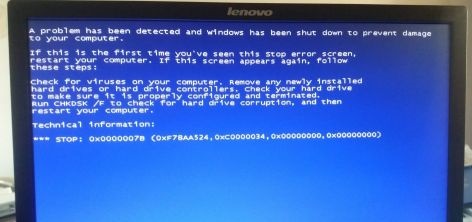
Win7-Motherboard-Batterie leer BIOS-Bluescreen-Reset-Lösung
1 Zuerst müssen wir den Host zerlegen und die Motherboard-Batterie auf dem Motherboard finden.

2. Benutzen Sie die Schnalle an der Seite, um sie herauszunehmen und durch eine neue Batterie zu ersetzen.

3. Nach dem Austausch des neuen Akkus schalten wir das Telefon ein und rufen mit dem Hotkey die BIOS-Einstellungen auf.
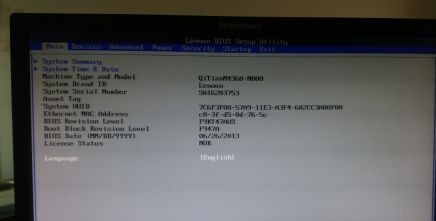
4. Verwenden Sie die Richtungstaste „→“, um „Gerät“ einzugeben, verwenden Sie dann die Richtungstaste „↓“, um „ATA-Laufwerk-Setup“ auszuwählen, und drücken Sie zur Eingabe die Eingabetaste.
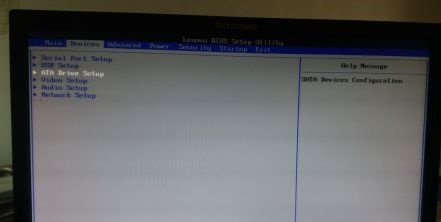
5. Nach der Eingabe verwenden Sie die Richtungstaste „↓“, um „SATA konfigurieren als“ auszuwählen
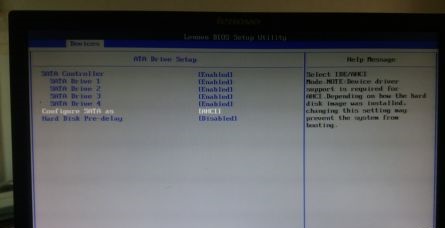
6. Drücken Sie nach der Auswahl die Eingabetaste und ändern Sie mit der Richtungstaste „AHCI“ in „IDE“. " und drücken Sie zur Bestätigung die Eingabetaste.
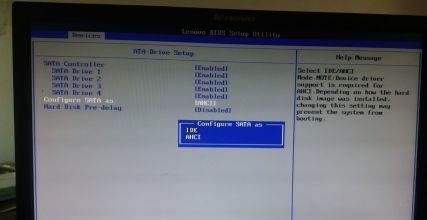
7. Drücken Sie erneut „F10“, um zu speichern. Wenn ein Dialogfeld angezeigt wird, wählen Sie „JA“.
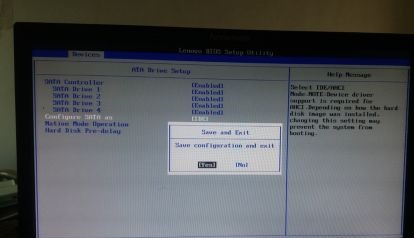
Das obige ist der detaillierte Inhalt vonSo setzen Sie den BIOS-Bluescreen zurück, wenn der Akku auf dem Win7-Motherboard schwach ist. Für weitere Informationen folgen Sie bitte anderen verwandten Artikeln auf der PHP chinesischen Website!
In Verbindung stehende Artikel
Mehr sehen- So lösen Sie das Problem, dass Win10 keine Verbindung zu diesem Netzwerk herstellen kann
- So setzen Sie das Computerkennwort zurück, wenn Sie Ihr Kennwort in Windows 7 vergessen haben
- Gibt es irgendwelche Auswirkungen nach dem Zurücksetzen des Win10-Netzwerks?
- Was bedeutet es, ein Breitbandmodem zurückzusetzen?
- Was ist der Befehl zum Zurücksetzen von DNS in Windows?

